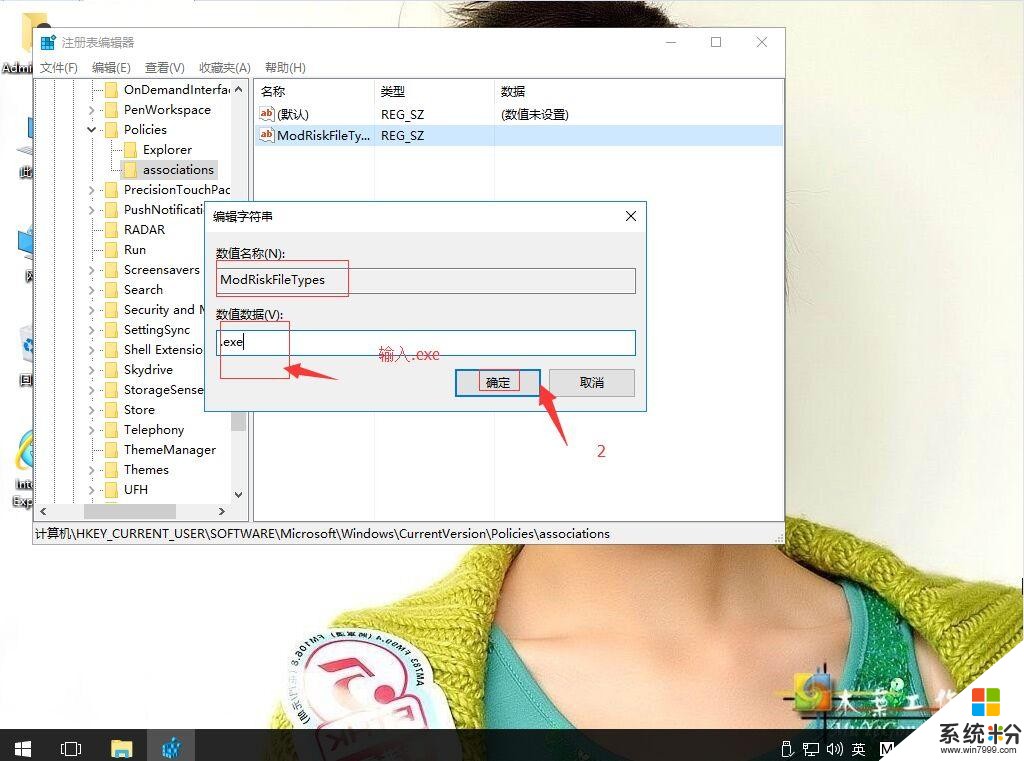win10系统打开文件安全警告的提示窗口怎么办
有时候打开才下载的程序安装包总是提示“安全警告”,杀毒软件都没有报毒,一个没有毒的软件被这样搞得人心惶惶,心神不安,那么该如何关掉它呢?下面小编分享win10系统打开文件安全警告的提示窗口关闭方法:
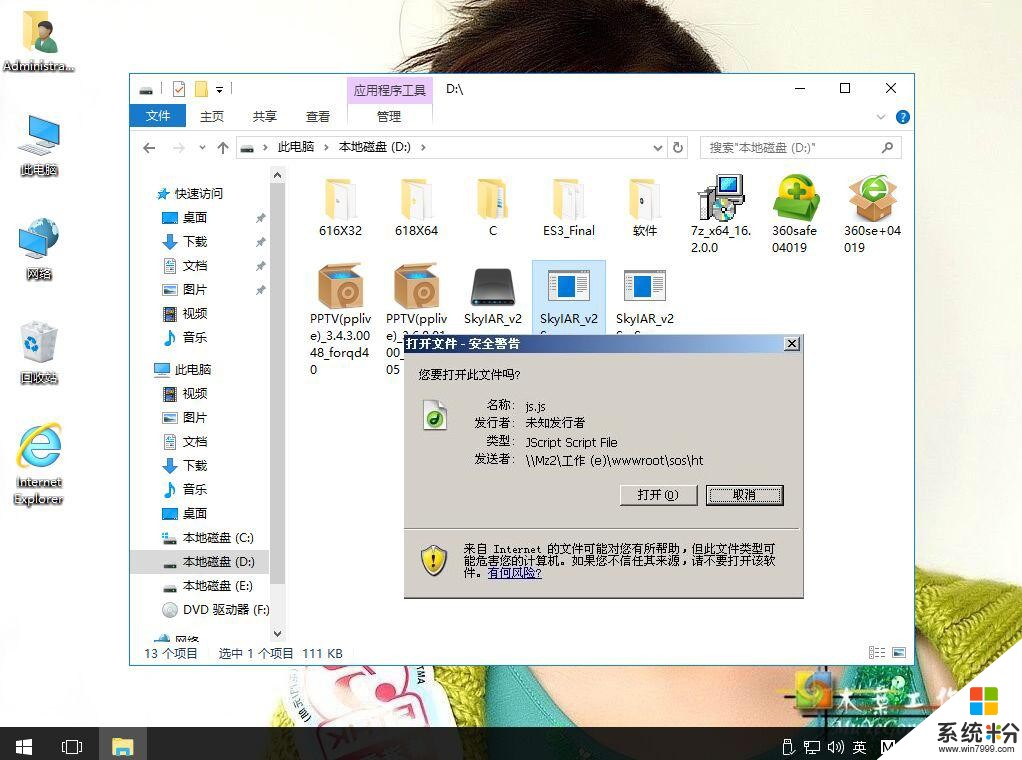
1、在win10系统桌面上,开始菜单,右键,运行。
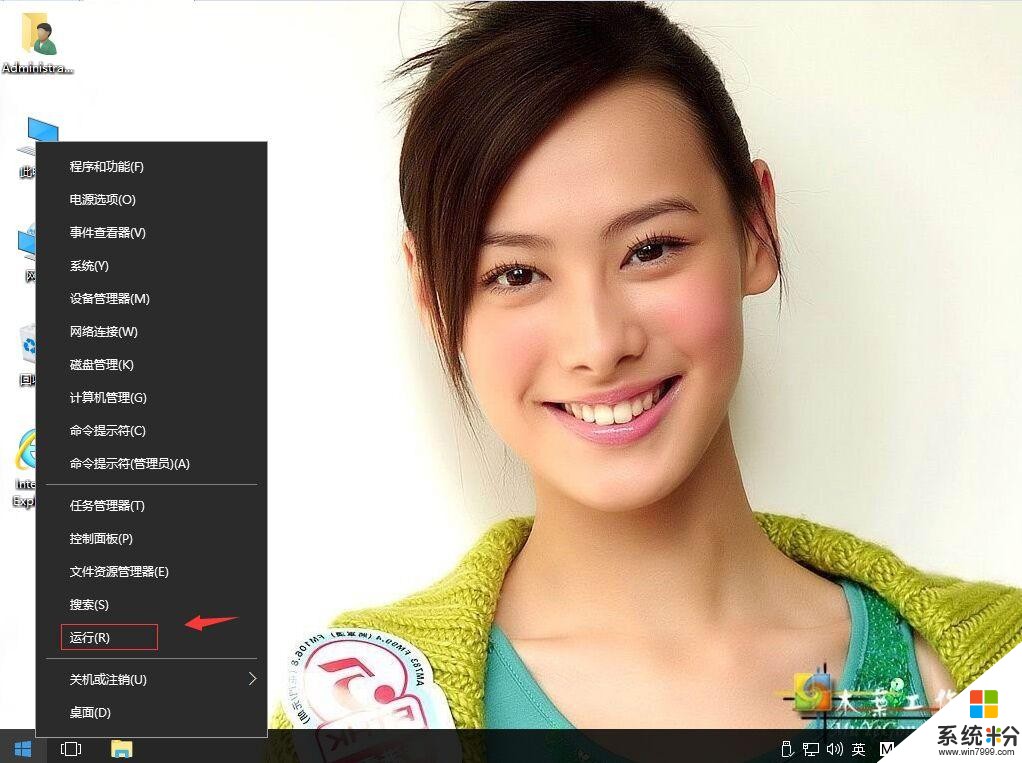
2、输入“gpedit.msc”,再确定。
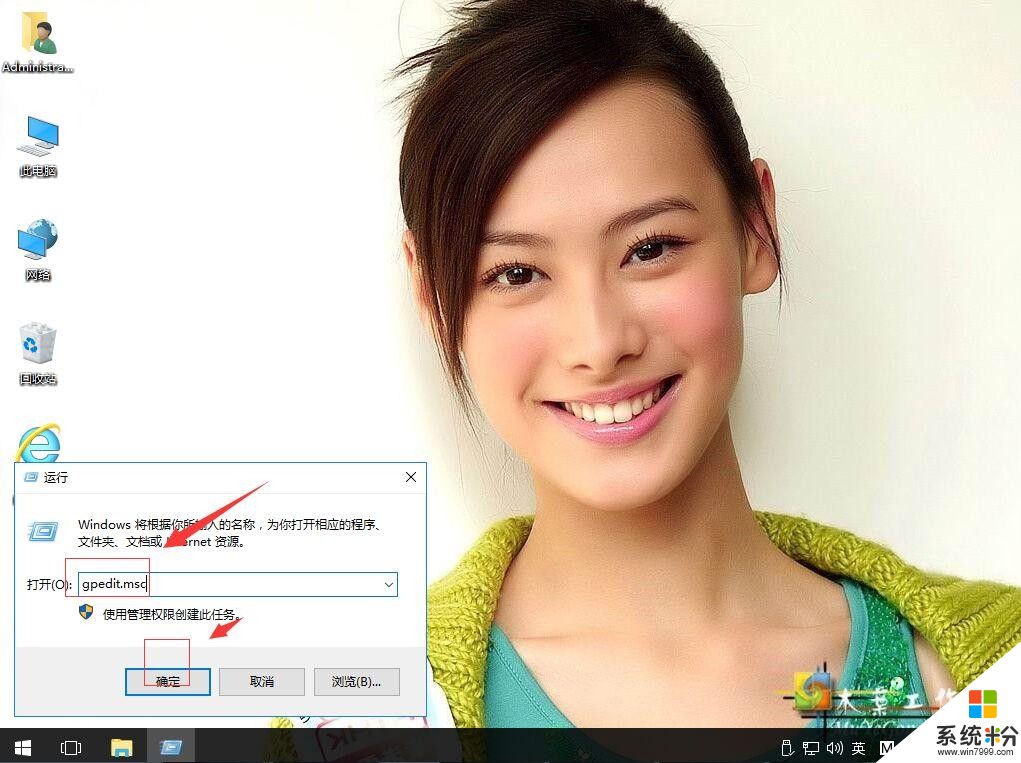
3、打开组策略的界面,在左侧的控制台树依次展开“用户配置→管理模板→Windows 组件→附件管理器” 。然后在右侧窗口选中“中等危险文件类型的包含类表” 。
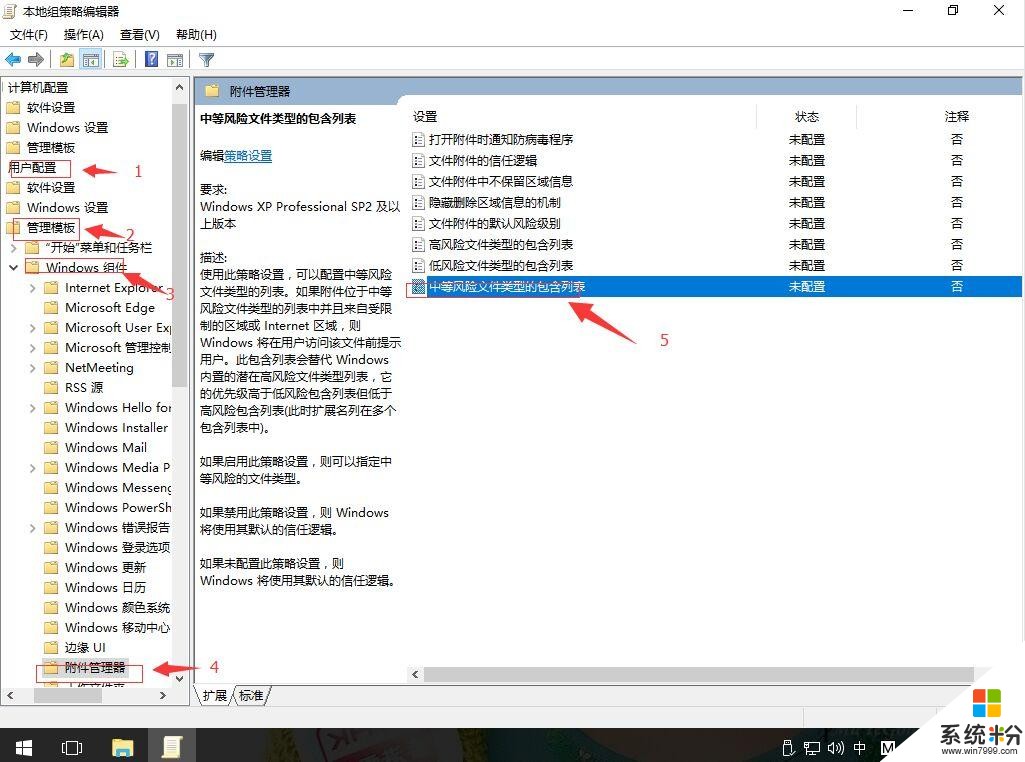
4、右键,编辑。
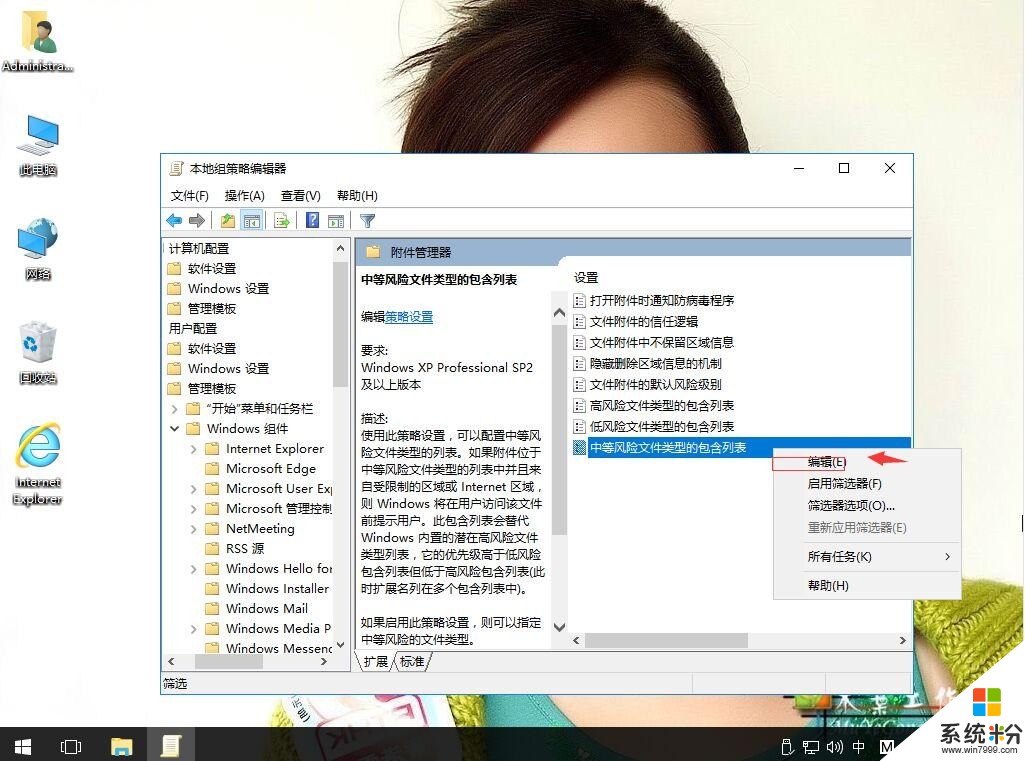
5、点击已启用。再输入“.exe”等。再应用,确定。
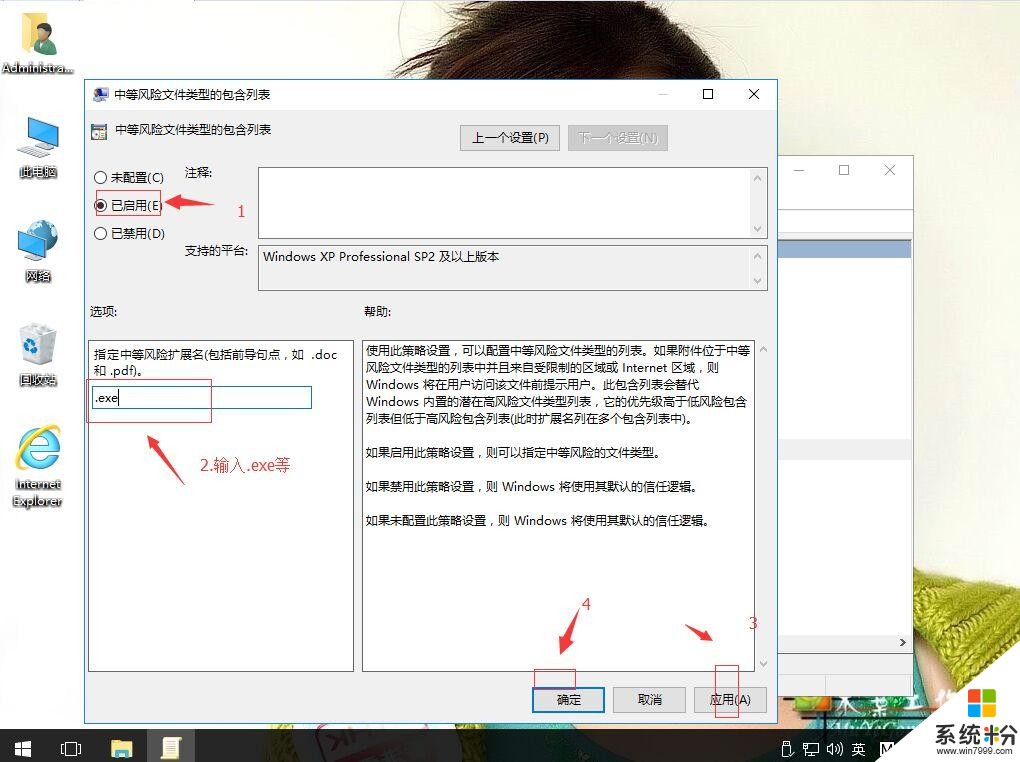
方法二:
1、在win10系统桌面上,开始菜单,右键,运行。
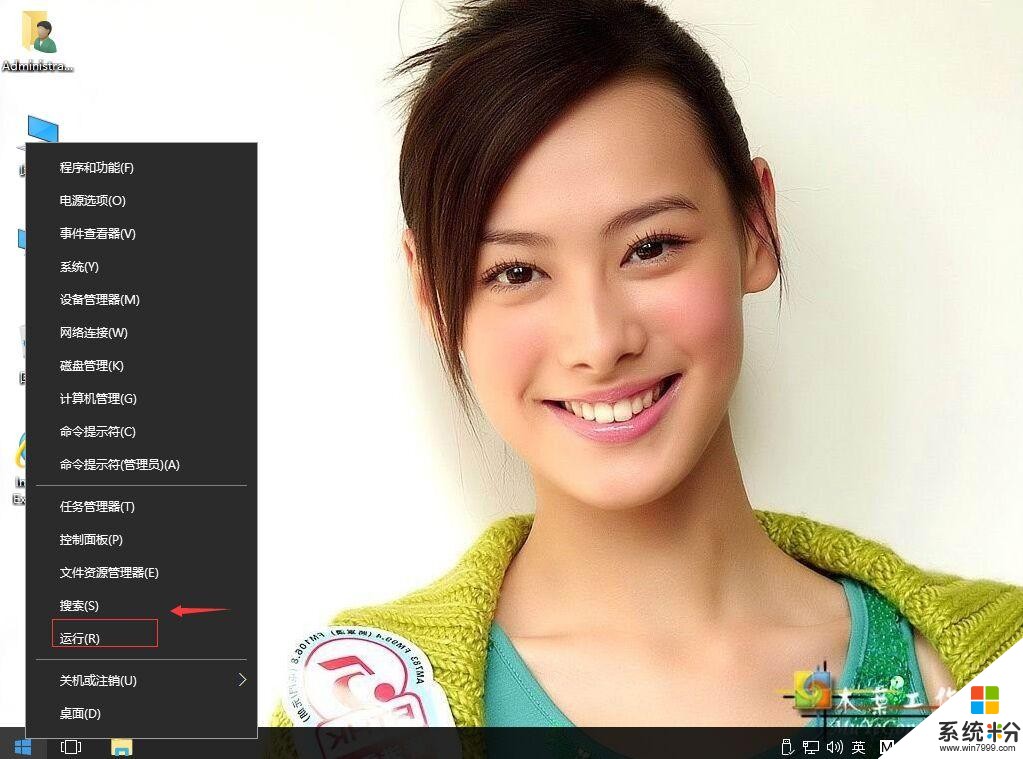
2、输入“regedit”,再确定。
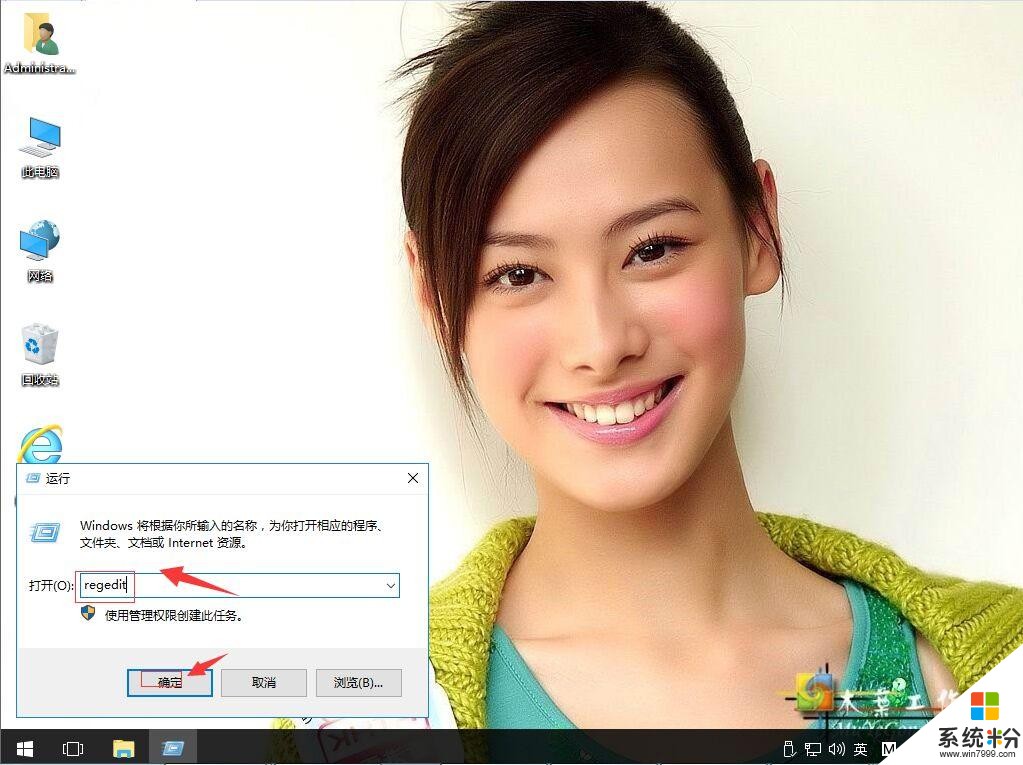
3、找到注册表项HKEY_CURRENT_USER\Software\Microsoft\Windows\CurrentVersion\Policies\Associations下(这里没有Associations项,则在Policies项上鼠标右键“新建-项”,并将其命名为“Associations”。)。右键,新建,再字符串值。
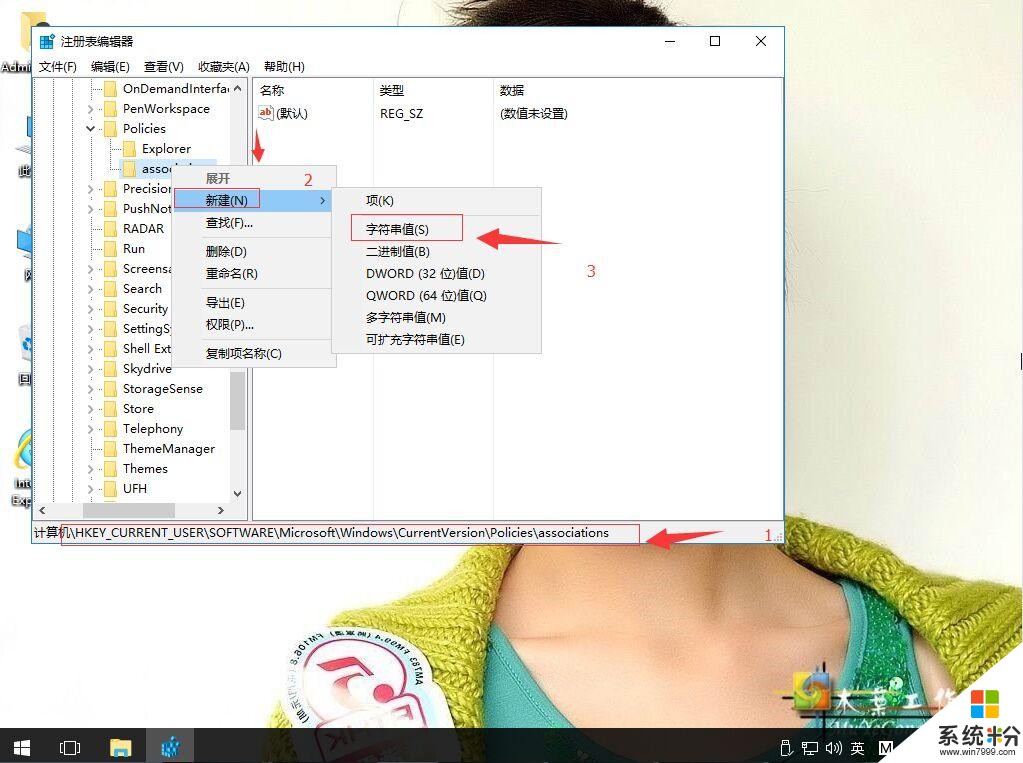
4、重命名为“ModRiskFileTypes”。
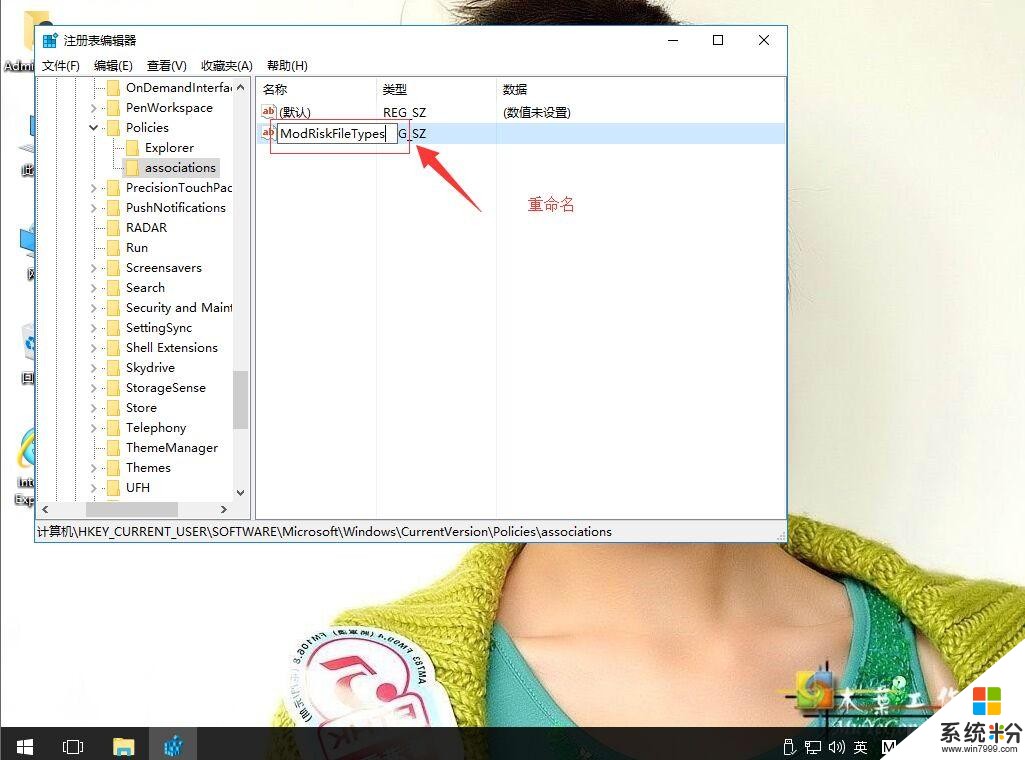
5、双击“ModRiskFileTypes”键值,打开“字符串值”对话框,在数据数值中输入“.exe”,单击确定。(如果想要添加其它格式的文件类型用;号分隔开就可以。如 .exe;.bat;.vbs )